Sony DPP-F700 User Manual [pt]
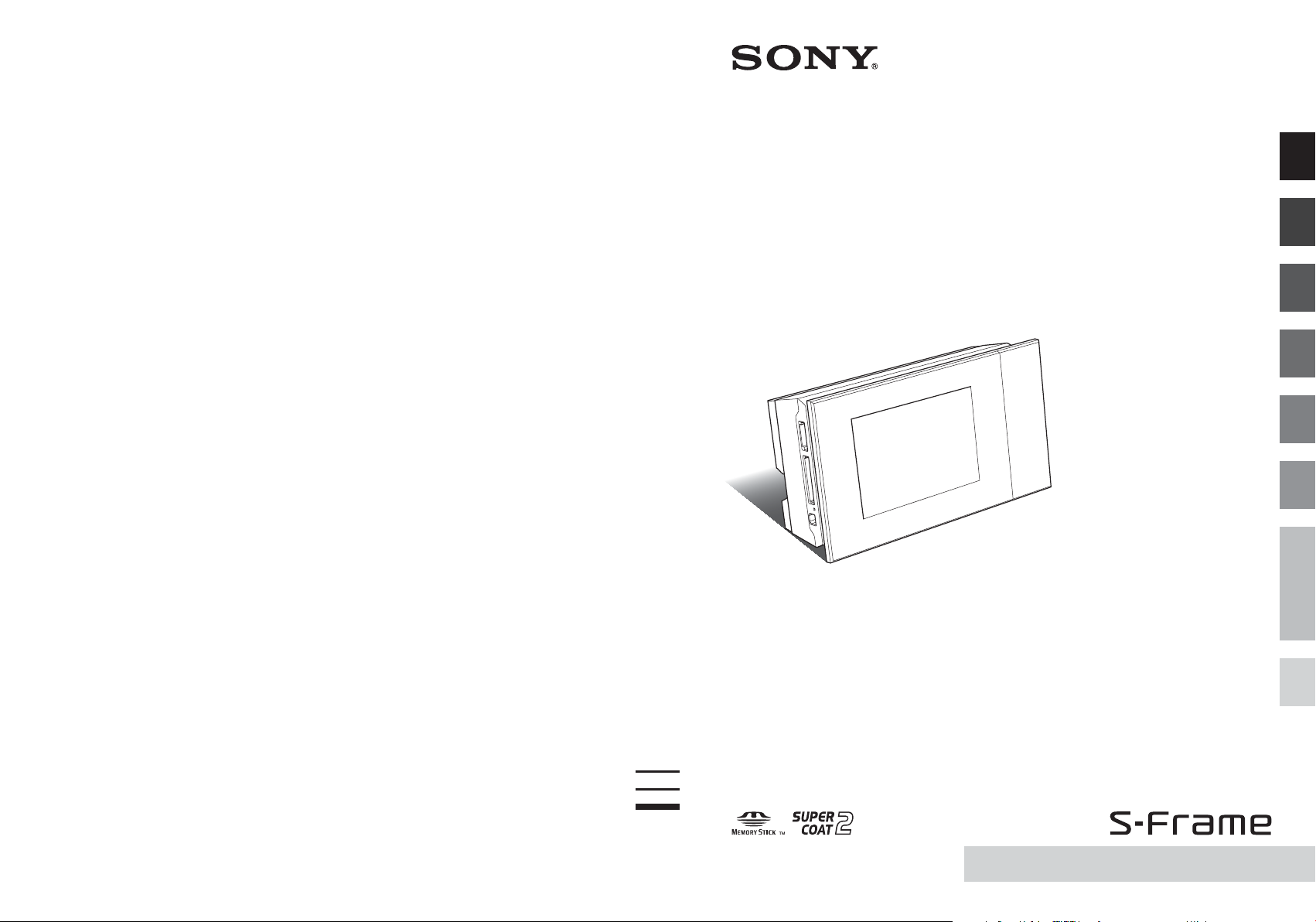
Impressora/
moldura
4-155-700-72 (1)
Descrição geral
Utilizar como uma moldura
fotográfica
fotográfica digital
Utilizar como uma impressora
DPP-F700
Utilizar as várias funções
Imprimir de diversas formas
Utilizar com um computador
Resolução de problemas
Manual de instruções
Antes de utilizar esta unidade, leia atentamente os documentos
“Leia primeiro” e “Sobre os pacotes de impressão” fornecidos com
este manual, “Manual de instruções”, e guarde-os para referência
futura.
Estes modelos não estão disponíveis em todos os países e regiões.
Informações adicionais
A impressão foi feita
utilizando tinta à base de óleo
vegetal isenta de COV
(composto orgânico volátil).
Printed in China
© 2009 Sony Corporation
Leia os documentos fornecidos “Leia primeiro”
e “Sobre os pacotes de impressão”.

AVISO
Para reduzir o risco de incêndio ou
choque eléctrico, não exponha a
unidade à chuva ou à humidade.
Não exponha as pilhas a fontes de
calor excessivo, como o sol, fogo ou
outras.
ATENÇÃO
Substitua a bateria apenas por uma
do tipo especificado. Se não o fizer
pode provocar um incêndio ou
choque eléctrico. Elimine as pilhas
usadas de acordo com as instruções.
Para os clientes da Europa
Este equipamento foi testado e está em conformidade
com os limites estabelecidos na directiva EMC
relativamente à utilização de cabos de ligação com
um comprimento inferior a 3 metros.
Atenção
Os campos magnéticos em frequências específicas
podem influenciar a imagem e o som desta unidade.
Nota
Se a transferência de dados for interrompida a meio
(falhar) devido a interferências electromagnéticas ou
electricidade estática, reinicie a aplicação ou desligue
e volte a ligar o cabo de comunicação (USB, etc.) de
novo.
Tratamento de Equipamentos
Eléctricos e Electrónicos no final da
sua vida útil (Aplicável na União
Europeia e em países Europeus com
sistemas de recolha selectiva de
resíduos)
Este símbolo, colocado no
produto ou na sua
embalagem, indica que este
não deve ser tratado como
resíduo urbano
indiferenciado. Deve sim ser
colocado num ponto de
recolha destinado a resíduos
de equipamentos eléctricos e
electrónicos. Assegurandose que este produto é
correctamente depositado,
irá prevenir potenciais consequências negativas para o
ambiente bem como para a saúde, que de outra forma
poderiam ocorrer pelo mau manuseamento destes
produtos. A reciclagem dos materiais contribuirá para
a conservação dos recursos naturais. Para obter
informação mais detalhada sobre a reciclagem deste
produto, por favor contacte o município onde reside,
os serviços de recolha de resíduos da sua área ou a
loja onde adquiriu o produto.
Tratamento de pilhas no final da sua
vida útil (Aplicável na União Europeia
e em países Europeus com sistemas
de recolha selectiva de resíduos)
Este símbolo, colocado na pilha ou na sua
embalagem, indica que estes produtos não devem ser
tratados como resíduos urbanos indiferenciados.
Em determinadas pilhas este símbolo pode ser usado
em combinação com um símbolo químico. Os
símbolos químicos para o mercúrio (Hg) ou chumbo
(Pb) são adicionados se a pilha contiver mais de
0,0005% em mercúrio ou 0,004% em chumbo.
Devem antes ser colocados num ponto de recolha
destinado a resíduos de pilhas e acumuladores.
Assegurando-se que estas pilhas são correctamente
depositadas, irá prevenir potenciais consequências
negativas para o ambiente bem como para a saúde,
que de outra forma poderiam ocorrer pelo mau
manuseamento destas pilhas. A reciclagem dos
materiais contribuirá para a conservação dos recursos
naturais.
Se por motivos de segurança, desempenho ou
protecção de dados, os produtos necessitem de uma
ligação permanente a uma pilha integrada, esta só
deve ser substituída por profissionais qualificados.
Acabado o período de vida útil do aparelho, coloqueo no ponto de recolha de produtos eléctricos/
electrónicos de forma a garantir o tratamento
adequado da bateria integrada.
Para as restantes pilhas, por favor, consulte as
instruções do equipamento sobre a remoção da
mesma. Deposite a bateria num ponto de recolha
destinado a resíduos de pilhas e baterias.
Para informações mais detalhadas sobre a reciclagem
deste produto, por favor contacte o município onde
reside, os serviços de recolha de resíduos da sua área
ou a loja onde adquiriu o produto.
2
PT

Nota para os clientes nos países que
apliquem as Directivas da UE
O fabricante deste produto é a Sony Corporation,
1-7-1 Konan Minato-ku Tokyo, 108-0075 Japan. O
Representante Autorizado para EMC e segurança de
produto é a Sony Deutschland GmbH, Hedelfinger
Strasse 61, 70327, Stuttgart, Germany. Para questões
acerca de serviço e acerca da garantia, consulte as
moradas fornecidas em separado, nos documentos de
serviço e garantia.
A duplicação, edição ou impressão de um CD,
programas de televisão, imagens ou publicações
protegidos por direitos de autor ou materiais de
qualquer outro tipo está limitada à gravação ou
criação para uso privado ou doméstico. No caso de
não ser detentor ou de não dispor de autorização
dos titulares dos direitos de autor para copiar os
materiais, a utilização desses materiais, para além
das restrições supra mencionadas pode infringir o
disposto na lei de direitos de autor e estar sujeito a
reclamações por danos por parte do titular dos
direitos de autor.
Se utilizar imagens fotográficas com esta
impressora, tome especial atenção em não infringir
as disposições da lei de direitos de autor. A
utilização ou modificação não autorizada da
fotografia de outra pessoa também pode infringir
os direitos respectivos.
Em certos tipos de demonstrações, actuações ou
apresentações pode ser proibida a utilização de
fotografias.
Notas sobre o ecrã LCD.
• A imagem exibida no ecrã não é idêntica em termos
de qualidade e cores da imagem à imagem impressa
porque os métodos ou perfis de exibição diferem.
Isto não é uma avaria.
• Não faça pressão no ecrã LCD. O ecrã pode ficar
sem cor e isso pode causar mau funcionamento.
• A exposição do ecrã LCD, do visor ou das lentes à
luz solar directa um longo período de tempo pode
provocar avarias.
• O ecrã LCD é fabricado utilizando tecnologia de
precisão extremamente alta, por isso mais de
99,99% dos pixéis estão operacionais para
utilização eficaz. No entanto podem existir alguns
pequenos pontos negros e/ou pontos brilhantes (de
cor branca, vermelha, azul ou verde) que aparecem
constantemente no ecrã LCD. Esses pontos são
normais no processo de fabrico e não afectam de
forma alguma a impressão.
• As imagens podem espalhar-se no ecrã LCD em
locais frios. Isto não é uma avaria.
Recomendações sobre cópias de
segurança
Para evitar o risco potencial de perda de dados
originado pelo funcionamento acidental ou falha
no funcionamento desta unidade, deve guardar uma
cópia de segurança dos dados.
Informações
O DISTRIBUIDOR NÃO SERÁ, EM CASO
ALGUM, RESPONSÁVEL POR DANOS
DIRECTOS, ACIDENTAIS OU
CONSEQUENCIAIS DE NENHUM TIPO, NEM
POR PERDAS OU DESPESAS RESULTANTES
DE UM PRODUTO DEFEITUOSO OU DA
UTILIZAÇÃO DE QUALQUER PRODUTO.
A Sony não será responsável por quaisquer danos
acidentais ou consequenciais nem pela perda dos
conteúdos gravados provocados pela utilização ou
falha de funcionamento da unidade ou cartão de
memória.
3
PT

Aviso para os utilizadores
Programa © 2009 Sony Corporation
Documentação © 2009 Sony Corporation
Reservados todos os direitos. Este manual ou o
software nele descrito, não pode ser reproduzido,
traduzido ou reduzido, no todo ou em parte, para
nenhum formato que possa ser lido por máquina sem
a autorização prévia por escrito da Sony Corporation.
A SONY CORPORATION NÃO SERÁ
RESPONSÁVEL, EM NENHUM CASO, POR
DANOS ACIDENTAIS, CONSEQUENCIAIS OU
ESPECIAIS, EM CONSEQUÊNCIA DE UM ERRO,
CONTACTO OU DE QUALQUER OUTRA
CIRCUNSTÂNCIA, RESULTANTES DE OU
ASSOCIADOS A ESTE MANUAL, AO
SOFTWARE OU A OUTRAS INFORMAÇÕES
INCLUÍDAS NESTE DOCUMENTO OU PELA
UTILIZAÇÃO RESPECTIVA.
Ao partir o selo do envelope da embalagem do CDROM, o utilizador aceita todos os termos e condições
deste acordo. Se não aceitar estes termos e condições,
devolva imediatamente o envelope deste disco sem o
abrir, juntamente com os restantes elementos da
embalagem, ao distribuidor onde o adquiriu.
A Sony Corporation reserva-se o direito de fazer
modificações neste manual ou na informação nele
contida sem aviso prévio.
Além disso, o software descrito neste documento
também pode ser regido pelos termos de outro acordo
de licença de utilizador.
Os dados de desenho, por exemplo, as imagens de
amostra, fornecidos com este software não podem ser
modificados ou copiados excepto para fins de
utilização pessoal. A duplicação não autorizada deste
software é proibida pelas leis de direitos de autor.
A duplicação ou modificação não autorizada de
fotografias de outras pessoas ou trabalhos protegidos
por direitos de autor pode infringir os direitos
reservados pelos titulares dos direitos.
Pode ter de recorrer ao documento “Leia
primeiro” e “Sobre os pacotes de impressão”
fornecido quando existirem explicações
detalhadas no folheto.
PT
4

Índice
Aviso para os utilizadores ...............4
Modo de visualização de uma
imagem (visualização de apenas
uma imagem) ...............................30
Índice ............................................31
Antes de iniciar
Funções ........................................10
Como utilizar uma moldura
fotográfica ......................................10
Como utilizar como impressora .....11
Também pode fazer isto .................11
Verificar os itens incluídos ...........12
Identificar as peças .......................13
Acerca da visualização de
informações ..................................16
Uma imagem ..................................16
Índice .............................................16
Primeiros passos
(operações básicas)
Utilizar como uma moldura
fotográfica
Preparar o controlo remoto ..........20
Colocar o suporte .........................21
Ligar a fonte de alimentação de
CA .................................................22
Ligar esta unidade ........................23
Definir a data e hora actuais .........24
Introduzir um cartão de memória
Alterar a visualização ....................27
Visualização da apresentação de
diapositivos ..................................28
Visualização de relógio e
calendário .....................................29
...25
Utilizar como uma
impressora
Preparativos .................................32
Colocar esta unidade na posição
de impressão (posição plana) .......32
Configurar a fita de tinta ...............33
ntroduzir o papel de impressão ....34
I
Impressão básica .........................36
Imprimir no modo de visualização
de uma imagem ............................. 36
Imprimir no modo de apresentação
de diapositivos ...............................37
Tentar utilizar várias funções
(operações avançadas)
Desfrutar de uma apresentação de
diapositivos ..................................40
Alterar as definições da
apresentação de diapositivos .........40
Importar imagens de um cartão de
memória para a memória interna
Modo de actualização .................... 44
Especificar o dispositivo de
reprodução ...................................44
Exportar uma imagem da memória
interna para um cartão de
memória .......................................45
Apagar uma imagem ....................46
Registar uma marca .....................48
Ordenar imagens (Filtrar) .............49
....42
Continua
5
PT

Ajustar o tamanho e orientação da
imagem ........................................50
Ampliar/reduzir uma imagem ......... 50
Rodar uma imagem ........................ 51
Alterar as definições da função de
ligar/desligar automaticamente ....52
Desfrutar de várias impressões
(impressão avançada)
Alterar as definições de impressão
(Impressão da data, Margens,
Páginas Por Folha) .......................56
Efectuar “Impressão Criativa”
(Calendário/Impres. esqu./
ID da foto) ....................................57
Criar um Calendário ...................... 57
Criar uma Impres. esqu. ............... 59
Criam uma ID da foto ..................... 59
Editar uma imagem. ....................... 60
Ajustar a qualidade de uma
imagem .......................................... 61
Guardar uma imagem .................... 61
Efectuar impressão em Bloco
(Impressão de índice/Impressão
DPOF/Imprimir tudo) ....................62
Alterar as definições desta
unidade
Alterar as definições .....................63
Procedimento de definição ............ 63
Itens para definir ............................ 65
Ligar a um computador para obter
ainda mais funcionalidades
Utilizar com um computador
O que pode fazer quando ligado a
um computador ............................70
Requisitos do sistema ....................70
Antes de ligar a um computador ...71
Ligar a um computador ................72
Seleccionar a função desta
unidade .........................................72
Utilizar a memória interna
desta unidade
Copiar uma imagem do
computador para esta unidade .....73
Desligar o computador .................74
Imprimir a partir de um
computador
Imprimir uma imagem a partir do
computador ..................................75
Instalar o software ........................75
Instalar o controlador da
impressora .....................................75
Instalar o PMB
(Picture Motion Browser) ...............78
Imprimir fotografias a partir de um
computador ..................................79
Imprimir a partir do PMB
(Picture Motion Browser) ...............79
Registar uma pasta de procura .......83
Imprimir a partir de uma aplicação
de software à venda no mercado .....84
6
PT

Resolução de problemas
Mensagens de erro .......................86
Se houver algum problema ...........89
Se o papel encravar ....................100
Limpeza ......................................101
Diversos
Acerca dos cartões de memória
...104
“Memory Stick” ............................104
Cartão de memória SD .................105
xD-Picture Card ...........................105
Cartão CompactFlash ...................105
Notas sobre a utilização de um
cartão de memória ........................106
Características técnicas ..............107
Marcas comerciais e direitos de
autor .............................................109
Precauções .................................109
Segurança ....................................109
Instalação .....................................110
Limpeza ........................................111
Sobre a eliminação desta unidade
....111
Índice alfabético .........................112
As ilustrações deste manual podem diferir
ligeiramente do produto real.
7
PT

8
PT

Antes de iniciar
Descrição geral
9
PT
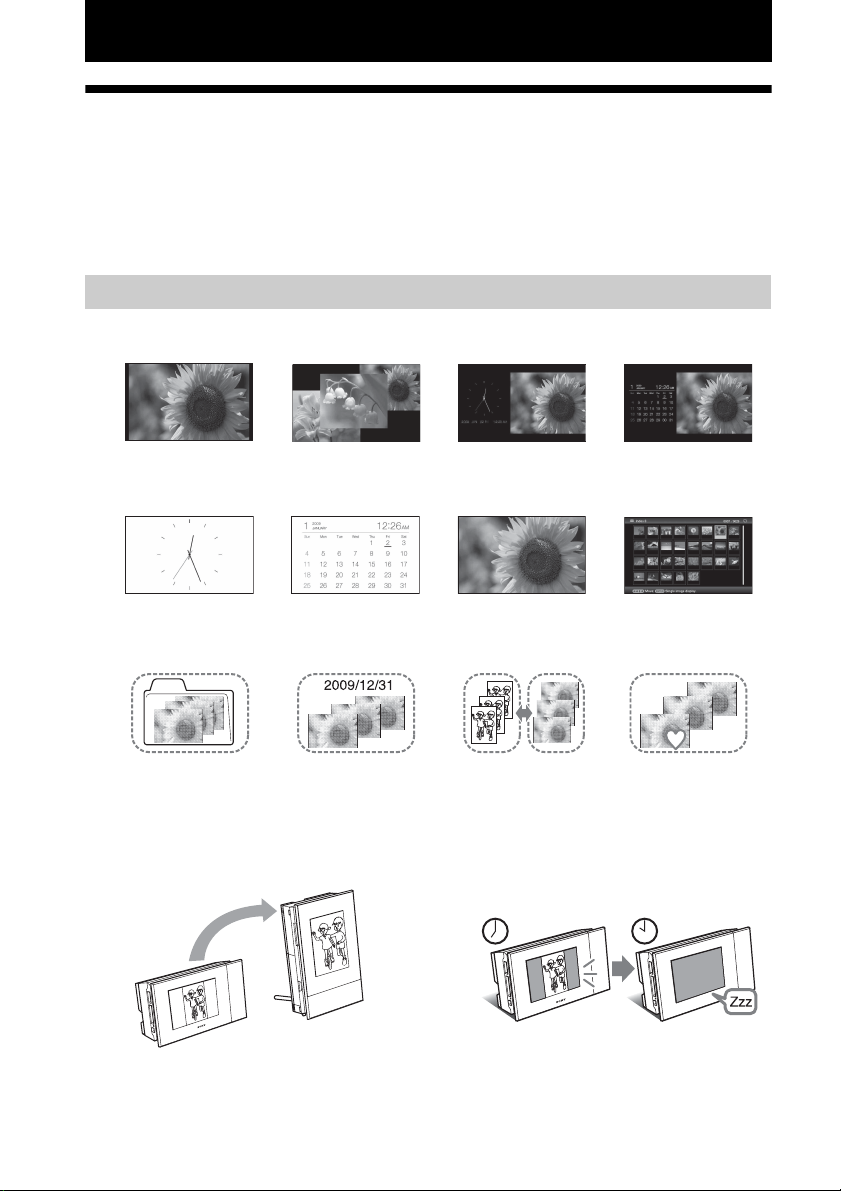
Descrição geral
Funções
Como moldura fotográfica ou como impressora, pode utilizar a sua Impressora/
moldura fotográfica digital de várias formas.
A impressora/moldura fotográfica digital DPP-F700 da Sony apresenta as imagens de câmaras
digitais no ecrã e imprime as suas favoritas de uma forma simples sem necessitar de um computador.
Como utilizar uma moldura fotográfica
• Desfrute de apresentação de diapositivos das suas fotografias (. página 40)
Vis. simples Vis. multi-imag. Visão relógio Vis. Calendário
• Desfrute de vários estilos de exibição (. página 29~31)
Relógio Calendário Uma imagem Índice
• Desfrute da visualização de fotografias ordenadas (. página 49)
Ordenar por pasta Ordenar por data
• Visualizar fotografias na orientação vertical
ou horizontal (. página 22)
PT
10
Ordenar por
vertical/horizontal
• Visualizar fotografias durante o período de
tempo pretendido (. página 52)
Ordenar por marca

Como utilizar como impressora
• Imprimir uma fotografia de acordo com o seu aspecto (. página 36)
• Imprimir de diversas formas (. página 56)
Impressão da data Imprimir com/sem margem Páginas Por Folha
• Criar um um calendário a partir dos favoritos, uma impressão de esquema ou uma fotografia
do tipo passe (. página 57)
Calendário Impres. esqu. ID da foto
Também pode fazer isto
Descrição geral
• Importar imagens para a
memória interna
(. página 42)
Pode importar imagens do
cartão de memória para a
memória interna
• Exportar imagens
(. página 45)
Pode exportar imagens da
memória interna para o cartão
de memória
• Ligar a um computador para trocar ou imprimir imagens (. página 70)
11
PT

Verificar os itens incluídos
Certifique-se de que estão incluídos os
seguintes itens.
• Impressora/moldura fotográfica digital (1)
• Cartucho de limpeza (1)
• Folha de limpeza (1)
• CD-ROM (Windows Printer Driver Software
Ver.1.0 e PMB (Picture Motion Browser)
Ver.4.3) (1)
• Suporte (1)
• Controlo remoto (1)
• Transformador de CA (1)
• Cabo de alimentação
• Tabuleiro de papel (1)
*1
(1)
• Manual de instruções (este livro) (1)
• Leia primeiro (1)
• Sobre os pacotes de impressão (1)
• Garantia (Em algumas regiões, a garantia
não é fornecida.) (1)
• Acordo de licença de software para o
utilizador final da Sony (1)
*1O formato da ficha e as especificações do cabo de
alimentação diferem dependendo da região onde
adquiriu esta unidade.
Sobre os pacotes de impressão
da Sony (vendidos em separado)
Utilize um pacote de impressão a cores
opcional da Sony concebido para esta unidade.
Não pode utilizar outros pacotes de impressão.
Acerca do cabo de alimentação
fornecido
O cabo de alimentação fornecido é para
utilização exclusiva com esta unidade e não
pode ser utilizado com outros dispositivos
eléctricos.
12
PT

Identificar as peças
Ecrã LCD
Sensor remoto
Logótipo da Sony (. página 23)
Botão MENU
Botões de direcção
(B/b/v/V),
Botão (enter)
Botão BACK
Botão PRINT
Painel de funcionamento
(.página 24)
Para mais informações, consulte as páginas indicadas entre parênteses.
Parte frontal
Descrição geral
Continua
13
PT

Parte traseira
Ranhura para cartão CompactFlash
(. página 25)
“Memory Stick” (Ranhura padrão/Duo)/
cartão de memória SD/MMC/xD-Picture
Card (. página 25)
Indicador luminoso de acesso
Conector B USB (. página 72)
Suporte (. página 21)
Botão VIEW MODE
(. página 27)
Espaço para
guardar o suporte
(. página 32)
Porta do
compartimento da
fita de tinta
Saída de papel
(. página 36)
Tomada DC IN 24V
(. página 22)
Botão 1 (ligado/em
espera)/Indicador
em espera
Porta do
compartimento do
tabuleiro de papel
Porta do
compartimento da
fita de tinta
PT
14

Controlo remoto
Botão SINGLE (. página 27)
Botão BACK
Botões de direcção (B/b/v/V)
Botão SLIDESHOW ( )
(
.
página 27)
Botão CLOCK ( )
(
.
página 27)
Botão MENU
Botão MARKING ( )
(
.
página 48)
Botão SORT
(
.
página 49)
Botão ROTATE ( )
(
.
página 51)
Botão PRINT
Botão INDEX ( )
(
.
página 27)
Botão para mais zoom ( )
(
.
página 50)
Botão ENTER ( )
Botão para menos zoom ( )
(
.
página 50)
Botão IMPORT ( )
(
.
página 42)
Botão DELETE ( )
(
.
página 46)
Botão SELECT DEVICE
(
.
página 44)
Botão 1 (ligado/em espera)
Botões VIEW MODE
(
.
página 27)
Descrição geral
15
PT

Acerca da visualização de informações
Uma imagem Índice
São visualizadas as seguintes informações.
Itens Descrição
1
Tipo de visualização O nome do estilo de visualização é exibido.
Uma imagem
• Imagem inteira
•Ajustar ecrã
• Im. int. (c/Exif)
• Aju.ec. (c/Exif)
Índice
•Índice 1
•Índice 2
•Índice 3
2
N.º da imagem/
n.º total de imagens
3
Informações do
dispositivo
4
Tipo de fita de tinta O tipo de fita de tinta é apresentado.
É apresentado o número da imagem visualizada ou o número total
total de imagens.
É apresentado um ícone com a indicação do suporte a partir do qual a
imagem visualizada é obtida.
• (Memória interna)
• (“Memory Stick”)
• (CompactFlash)
•(Cartão SD)
• (xD-Picture Card)
•P (Tamanho P)
• C (Cartucho de limpeza)
16
PT

Itens Descrição
5
Informações da
imagem
São visualizadas informações detalhadas sobre a imagem.
• Formato do ficheiro (JPEG (4:4:4), JPEG (4:2:2), JPEG (4:2:0),
BMP, TIFF
• Número de pixéis (largura × altura)
• Fabricante do dispositivo de entrada de imagem
• Nome do modelo do dispositivo de entrada de imagem
• Velocidade do obturador (ex.: 1/8)
• Valor de abertura (ex.: F2,8)
• Valor da exposição (ex.: +0.0EV)
• Informação de rotação
6
Informação de
definição
São visualizadas as informações de definições.
• (Informação de protecção)
• (Informação do ficheiro associado)
(Visualizado quando um ficheiro associado quando existe, por
exemplo, um ficheiro de imagem pequeno para e-mail ou um
clipe de vídeo.)
• (Visualizado quando uma marca é registada.)
•DPOF
(Visualizado se uma imagem possuir um pedido de trabalho de
impressão definido em DPOF (Digital Print Order Format).)
7
Número da imagem
(Número da pastaficheiro)
8
Data/hora de captura É visualizada a data e hora em que a imagem exibida foi capturada.
9
Mensagem guia O guia de funcionamento é visualizado.
0
Definir o n.º de
Visualizado se uma imagem for compatível com DCF. Caso
contrário, é visualizado o nome do ficheiro.
O nome do ficheiro pode diferir do visualizado no computador.
É visualizado o n.º de impressões definidas
impressões
qz
Informações da
definição de
impressão
As definições de impressão para imprimir data, limites e esquema de
impressão são visualizadas (Apenas na posição de impressão (.
página 32)).
• (Impressão da data LIGADO)
• (Imprimir data e hora LIGADO)
• (Com margem 1 LIGADO)
• (Com margem 2 LIGADO)
• (Páginas Por Folha 4 LIGADO)
• (Páginas Por Folha 9 LIGADO)
• (Páginas Por Folha 16 LIGADO)
qs
Barra de
deslocamento
qd
Cursor Pode mover o cursor para seleccionar uma imagem com B/b/v/V.
A barra de deslocamento indica a localização da imagem seleccionada
entre todas as imagens ou resultados da ordenação (página 49).
Descrição geral
17
PT

18
PT

Primeiros passos (operações básicas)
Utilizar como uma moldura
fotográfica
Utilizar como uma impressora
19
PT

Utilizar como uma moldura fotográfica
Notas
Folha de
protecção
Sensor
remoto
Substituir a pilha do controlo
Preparar o controlo remoto
A pilha de lítio fornecida (CR2025) encontrase já introduzida no controlo remoto. Retire a
folha de protecção antes de utilizar, como
mostra a figura.
remoto
Se o controlo remoto deixar de funcionar,
substitua a pilha (pilha de lítio CR2025) por
uma nova.
1
Prima o separador.
Utilizar o controlo remoto
Aponte a parte superior do controlo remoto na
direcção do sensor remoto desta unidade.
20
PT
2
Retire o suporte da pilha.
3
Introduza a nova pilha e faça
deslizar o suporte da pilha para o
interior do controlo remoto.
Introduza a pilha com o lado “+” virado
para cima.
AVISO
A pilha pode explodir se for mal manuseada.
Não a recarregue, desmonte ou queime.
• A utilização de uma pilha que não a especificada
pode danificar a mesma.
• Elimine as pilhas usadas conforme especificado
pelas autoridades locais.
• Não deixe o controlo remoto num local
extremamente quente e húmido.
• Evite a entrada de objectos estranhos no controlo
remoto, o que pode acontecer quando, por exemplo,
substitui a pilha.

• A utilização incorrecta da pilha pode causar
derrame de líquido e corrosão.
– Não recarregue a pilha.
– Se não pretender utilizar o controlo remoto
durante um longo período de tempo, retire a
pilha do controlo remoto para evitar derrame de
líquido e corrosão.
– Se introduzir incorrectamente, provocar um
curto-circuito, desmontar ou aquecer a pilha, ou
se a atirar para o meio de chamas, pode fazer
com que a pilha fique danificada ou verta
líquido.
Colocar o suporte
1
Segure bem esta unidade e
introduza o suporte no orifício de
aparafusamento no painel traseiro.
2
Aparafuse bem o suporte no orifício
até o suporte deixar de rodar.
Utilizar como uma moldura fotográfica
Continua
21
PT

Colocar na posição vertical ou
Notas
Notas
Transformador
de CA
Cabo de
alimentação
Para a tomada
de parede
horizontal
Pode colocar esta unidade na posição vertical
ou horizontal rodando-a sem mover o suporte.
Quando colocar esta unidade na posição
vertical com os botões na parte inferior, a
imagem no mostrador roda automaticamente
para a posição vertical.
Ligar a fonte de alimentação de CA
1
Introduza a ficha do transformador
de CA na tomada DC IN 24V na
parte posterior desta unidade.
2
Ligue uma ficha do cabo de
alimentação ao conector do
transformador de CA e a outra ficha
à tomada de parede.
Esta unidade liga-se .automaticamente.
• Verifique se o suporte fica estável. Se o suporte não
• O logótipo Sony não se acende quando esta unidade
• Também pode rodar manualmente a imagem.
• Para imprimir uma imagem, coloque esta unidade
22
for bem colocado, esta unidade pode cair.
é colocada na posição vertical ou está desligada.
(.página 51)
na posição de impressão (posição plana)
(.página 32).
PT
Uma tomada de corrente deve estar localizada
o mais perto possível da unidade e ser de fácil
acesso.
• Não coloque esta unidade num local instável como,
por exemplo, uma mesa instável.
• Ligue o transformador de CA a uma tomada de
parede próxima e de fácil acesso. Se houver algum
problema durante a utilização do transformador,
desligue imediatamente a alimentação retirando a
ficha da tomada de parede.

• Não provoque um curto-circuito na ficha do
Notas
transformador de CA com um objecto metálico,
pois poderá provocar uma avaria.
• Não utilize o transformador de CA colocado num
espaço estreito, como, por exemplo, entre uma
parede e um móvel.
• Quando não estiver a ser utilizado, remova o
transformador de CA da tomada DC IN 24V desta
unidade e o cabo de alimentação da tomada de
parede.
• Esta unidade não se desliga da fonte de alimentação
de CA (rede) enquanto estiver ligada à tomada de
parede, mesmo que o interruptor de alimentação da
própria impressora tenha sido desactivado.
Para utilizar esta unidade no
estrangeiro - Fontes de
alimentação
Pode utilizar esta unidade e o transformador de
CA (fornecido) em qualquer país ou região
onde a alimentação for entre 100 V e 240 V
CA, 50/60 Hz.
Não utilize um transformador electrónico
(conversor de viagem), pois pode provocar uma
avaria.
Ligar esta unidade
Se já tiver ligado esta unidade na secção
anterior, avance para a secção seguinte.
Ligar a alimentação
Prima 1 (ligado/em espera) nesta unidade ou
no controlo remoto para ligar a alimentação. O
indicador luminoso de espera passa de
vermelho para verde. O logótipo da Sony no
painel frontal acende.
Utilizar como uma moldura fotográfica
Desligar a alimentação
Mantenha premido 1 (ligado/em espera) nesta
unidade ou no controlo remoto até desligar a
alimentação. O indicador luminoso de espera
nesta unidade passa de verde para vermelho e
esta unidade entra no modo de espera.
• Não desligue o transformador de CA da tomada de
parede ou da tomada DC IN 24V antes do indicador
do modo de espera ficar vermelho. Se o fizer, pode
danificar a unidade.
Continua
23
PT

Notas
Sugestões
Sobre as descrições neste manual
As operações descritas neste manual baseiamse no funcionamento através do controlo
remoto. Quando uma operação é efectuada de
forma diferente, por exemplo, com o controlo
remoto e com os botões nesta unidade, a
operação é explicada numa sugestão.
Acerca da área de
funcionamento nesta unidade
A área de funcionamento à direita do ecrã LCD
acende-se após tocar-lhe.
Se não tocar na área de funcionamento durante
cerca de 30 segundos, esta desliga-se
automaticamente.
O botão PRINT acende-se quando a impressão
é activada.
• Os botões na área de funcionamento apenas
funciona quando estão acesos.
Operações num estado inicial
Se ligar esta unidade sem um cartão de
memória introduzido, aparece no ecrã o visor
inicial mostrado em baixo.
Definir a data e hora actuais
1
Prima MENU.
2
Prima B/b para seleccionar o
separador (Definições).
• Apenas pode utilizar os botões B/b quando
o item das definições do relógio e
calendário (página 29) não está
seleccionado.
3
Prima v/V
hora] e, em seguida, prima .
4
Acerte a data.
1
Prima v/V para seleccionar [Data] e,
em seguida, prima .
2
Prima B/b para seleccionar o ano, mês
e dia e, em seguida, prima v/V para
seleccionar um valor e, em seguida,
prima .
para seleccionar [Def. data/
Se esta unidade não for utilizada durante 10
segundos, é visualizado o modo de
demonstração. Se carregar em qualquer outro
botão que não o botão de alimentação, o ecrã
volta ao visor inicial.
Em primeiro lugar, carregue em MENU no
visor inicial e, em seguida, acerte a data e a
hora. (Consulte a secção seguinte)
PT
24
5
Acerte a hora.
1
Prima v/V para seleccionar [Hora] e,
em seguida, prima .
2
Prima B/b para seleccionar a hora, os
minutos e os segundos e, em seguida,
prima v/V para seleccionar um valor e,
em seguida, prima .

6
Indicador luminoso
de acesso
Cartão CompactFlash
xD-Picture
Card
(Ranhura A)
Cartão de
memória SD
(Ranhura A)
“Memory Stick”
(Ranhura A)
“Memory Stick Duo”
(Ranhura B)
Seleccione o formato da data.
1
Prima v/V
vis.data] e, em seguida, prima
2
Prima v/V
e, em seguida, prima
•A-M-D
•M-D-A
•D-M-A
7
Acerte o dia para iniciar a semana
para seleccionar [Ordem
para seleccionar um formato
.
do calendário.
Pode acertar o dia que aparece à esquerda
quando o calendário é apresentado.
1
Prima v/V para seleccionar [1.° dia da
semana] e, em seguida, prima .
2
Prima v/V para seleccionar
ou [Seg.feira]
8
Seleccione o formato de visualização
e, em seguida, prima .
da hora.
1
Prima v/V para seleccionar [Visor 12/
24h] e, em seguida, prima .
2
Prima v/V para seleccionar [12 horas]
ou [24 horas] e, em seguida, prima .
9
Prima MENU.
O ecrã do menu é fechado.
.
[Domingo]
Introduzir um cartão de memória
Introduza bem o cartão de memória na
ranhura respectiva com o lado da
etiqueta virado para si (quando se
encontra virado para a parte de trás
desta unidade).
O indicador luminoso de acesso pisca quando o
cartão de memória é introduzido
correctamente. Se o indicador luminoso de
acesso não piscar, introduza novamente o
cartão de memória depois de verificar o lado da
etiqueta do cartão.
Utilizar como uma moldura fotográfica
Continua
25
PT

Para mais informações sobre cartões de
Notas
Notas
Notas
• Ao utilizar um miniSD 1, microSD 2 ou
“Memory Stick Micro” 3, certifique-se de
que o introduz num adaptador apropriado.
1
2
3
memória compatíveis, consulte as páginas 104
a 106. Para obter os formatos de ficheiros
suportados, consulte a página 107.
Quando introduz um cartão de memória
Quando introduz um cartão de memória, as
imagens nele existentes são automaticamente
exibidas. Se desligar a alimentação enquanto
estão a ser exibidas e, em seguida, volta a ligar
a alimentação, continuam a ser exibidas as
mesmas imagens.
Para retirar um cartão de memória
Retire o cartão de memória da ranhura na
direcção oposta à de introdução.
Não remova o cartão de memória enquanto a
lâmpada de acesso estiver a piscar.
• Esta ranhura é tanto uma ranhura padrão “Memory
Stick” e compatível com o tamanho Duo, pelo que
não necessita de um adaptador “Memory Stick”.
• A ranhura multi-funções “Memory Stick” (Padrão/
Duo)/cartão de memória SD/MMC/xD-Picture Card
detecta automaticamente o tipo de cartão.
• Não introduza vários cartões de memória nas
ranhuras A, B em simultâneo. Se forem
introduzidos vários cartões de memória, esta
unidade não funcionará correctamente.
• Na visualização do relógio ou calendário, altere
para “Slideshow”, “uma imagem” ou “Índice”
(Consulte a secção seguinte).
Para alterar o dispositivo de
reprodução
Prima SELECT DEVICE (página 44).
PT
26

Alterar a visualização
Sugestões
Sugestões
Notas
Botões VIEW MODE
Área de selecção de visualização
Área de selecção de estilo
Pode alterar o estilo de visualização premindo
os botões VIEW MODE.
1
Prima o botão correspondente ao
modo de visualização que pretende
seleccionar.
A visualização muda para o modo de
visualização seleccionado.
.
1
Slideshow
(.página 28)
2
Relógio e
calendário
(.página 29)
3
Uma imagem
(.página 30)
4
Índice alfabético
(.página 31)
• Quando utilizar os botões desta unidade,
prima VIEW MODE na parte posterior
superior do ecrã LCD, prima V para mover
o cursor para a área de selecção de
visualização e prima B/b para seleccionar
uma exibição.
• Também pode premir repetidamente VIEW
MODE nesta unidade, mover o cursor na
área de selecção de exibição e seleccionar
um modo de visualização.
2
Seleccione o estilo com B/b/v/V e
prima .
A visualização muda para o estilo de
visualização seleccionado.
• Se o cursor estiver na área de selecção de
visualização, mova-o para a área de
selecção de estilo premindo v.
• Pode movê-o dentro da área de selecção de
estilo premindo o botão correspondente ao
modo de visualização actualmente
seleccionado , , ou
ou VIEW MODE repetidamente nesta
unidade.
• Se não utilizar esta unidade durante um
determinado período de tempo, o estilo
indicado pelo cursor é automaticamente
seleccionado.
Utilizar como uma moldura fotográfica
27
PT

Visualização da apresentação de diapositivos
Sugestões
Esta secção descreve os estilos da apresentação de diapositivos.
Mostrador Estilo Descrição
As imagens são apresentadas sequencialmente num único
Slideshow
Vis. simples
Vis. multi-imag.
Visão relógio
Vis. Calendário
ecrã.
Apresenta várias imagens ao mesmo tempo.
Apresenta imagens sequencialmente enquanto é mostrada
a data e hora actual.
Apresenta imagens sequencialmente enquanto é mostrado
um calendário. São apresentadas a data e a hora actuais.
Apresenta imagens sequencialmente enquanto é mostrada
a data e hora de captura. Não são apresentadas a data e a
hora actuais.
Máquina do Tempo
Vis. aleatória
• Pode definir o intervalo, o efeito, a ordem de
listagem ou o efeito de cor ao seleccionar a
visualização da apresentação de diapositivos.
Consulte “Alterar as definições da apresentação de
diapositivos” (página 40).
PT
28
Apresenta imagens alternando aleatoriamente entre vários
estilos e efeitos diferentes de apresentação de diapositivos.
<Ao exibir imagens aleatoriamente>
Pode faze-lo se [Baralhar] em [Def. slideshow] estiver
definido como [Ligado]. (.página 41)
• Se premir durante a apresentação de
diapositivos, a apresentação muda para o modo de
visualização de uma imagem.
• Se desligar esta unidade durante a apresentação de
diapositivos e voltar a ligá-la, a apresentação de
diapositivos reinicia a partir da última imagem
visualizada.

Visualização de relógio e calendário
Notas
Esta secção descreve os estilos do relógio e do calendário.
Relógio1 Relógio2 Relógio3 Relógio4 Relógio5
Relógio6 Relógio7 Relógio8 Relógio9 Relógio10
Relógio11
Utilizar como uma moldura fotográfica
Calendário1 Calendário2 Calendário3
Calendário lunar
(quando
seleccionar
[Chinês smp] em
[Definição idioma
(Language)])
• Apenas o separador (Definições) está
disponível no modo de visualização do relógio e
calendário.
Calendário árabe
(quando
seleccionar [Árabe]
em [Definição
idioma
(Language)])
Calendário persa
(quando
seleccionar [Persa]
em [Definição
idioma
(Language))
29
PT

Modo de visualização de uma imagem (visualização de apenas uma imagem)
Esta secção descreve os estilos de visualização de uma imagem.
Mostrador Estilo Descrição
Apresenta uma imagem de ecrã inteiro.
Pode mudar as imagens a visualizar carregando em B/b.
Imagem inteira
Apresenta uma imagem em todo o ecrã.
(Dependendo da proporção da imagem guardada, a
margem da imagem pode ser apenas parcialmente exibida.)
Pode mudar as imagens a visualizar carregando em B/b.
Ajustar ecrã
Apresenta informações relativas à imagem, como, por
exemplo, o número da imagem, o nome do ficheiro e a data
em que foi captada, durante a visualização da imagem
inteira. Pode mudar as imagens a visualizar carregando em
Im. int. (c/Exif)
Aju.ec. (c/Exif)
B/b.
Consulte “Acerca da visualização de informações”
(página 16) para mais informações sobre as informações da
imagem.
Apresenta informações relativas à imagem, como, por
exemplo, o número da imagem, o nome do ficheiro e a data
em que foi captada, no modo de ecrã inteiro.
(Dependendo da proporção da imagem guardada, a
margem da imagem pode ser apenas parcialmente exibida.)
Pode mudar as imagens a visualizar carregando em B/b.
Consulte “Acerca da visualização de informações”
(página 16) para mais informações sobre as informações da
imagem.
30
PT
